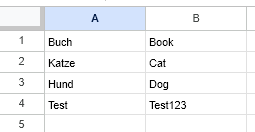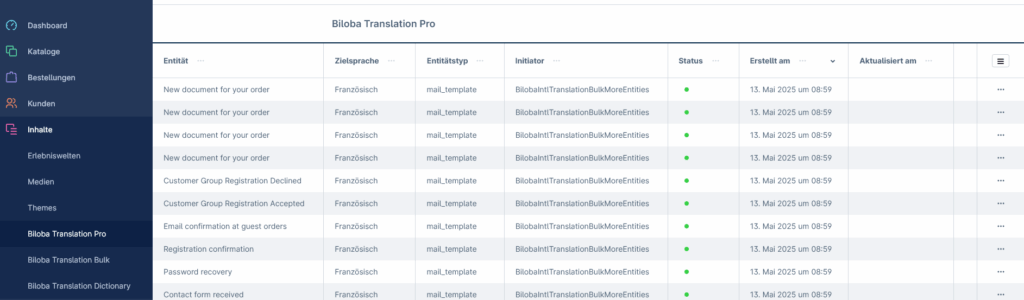Installationsanleitung
Erweiterung über den Erweiterungsbereich installieren.
API Schlüssel
Google Translate API
- Gehe zu https://console.cloud.google.com/ .
- Erstelle mit deinem Account ein neues Projekt.
- Trage Namen des Projekts ein und klicke auf „erstellen“.
- Öffne das neue Projekt und gehe zu API & Dienste.
- Aktiviere API und Dienste.
- Suche in der Liste nach „Cloud Translation API“ und aktiviere es.
- Erstelle nun einen neuen Google Translate API Schlüssel über „Anmeldedaten erstellen“ und trage diesen in den Einstellungen der Shopware Erweiterung ein.
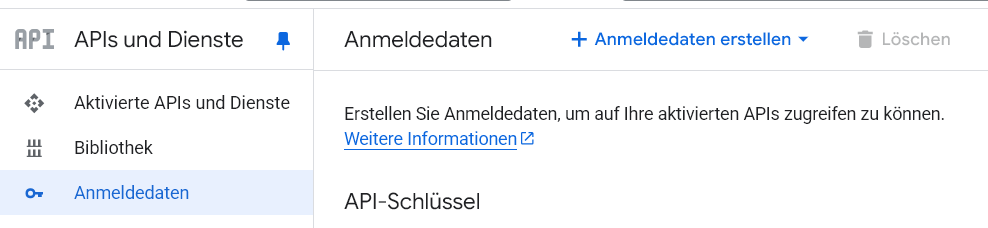
DeepL API
- Gehe zu https://www.deepl.com/en/login
- Erstelle einen Account oder logge dich ein.
- Gehe zum „API Keys & Limits“ Bereich
- Erstelle einen neuen „Schlüssel“ und kopiere den Schlüssel.
- Füge den Schlüssel in die Einstellungen der Shopware Erweiterung ein.
- Wir empfehlen die Kostenkontrolle zu aktivieren, damit im Falle eines unerwarteten Fehlers nicht unnötige Kosten anfallen.
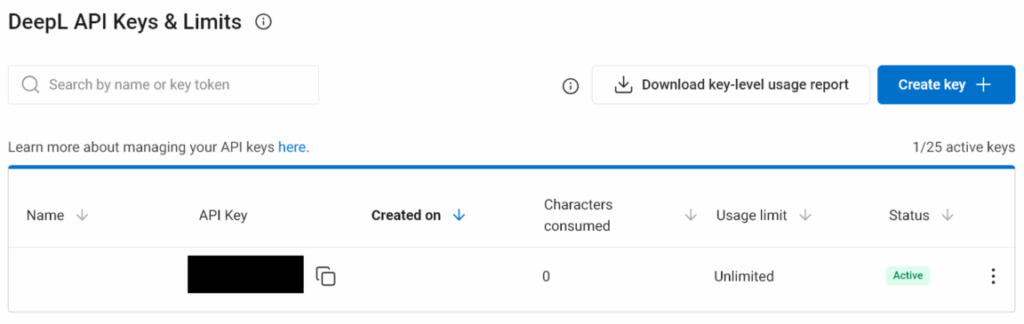
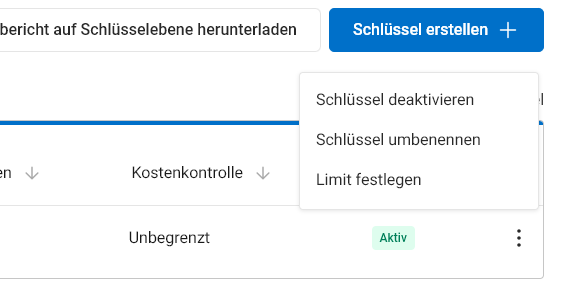
Einrichten der Erweiterung in Shopware
API Einstellungen
Google API-Schlüssel: Falls Google Translate genutzt werden soll, den Schlüssel hier eintragen
DeepL API-Schlüssel: Falls DeepL API-Schlüssel genutzt werden soll, den Schlüssel hier eintragen
Einstellen der Abonnenmentart von DeepL
DeepL bietet verschiedene API Abonnenmentarten an. Die für die Erweiterung zwei wichtigen sind:
- DeepL API Free, bietet bis zu 500.000 freie Zeichen im Monat
- DeepL API Pro, freie Zeichenanzahl, 20 EUR pro 1.000.000 Zeichen
Bitte beachten: die richtige Abonnementart muss ausgewählt passend zum DeepL API Plan.
Einstellung für die Übersetzung
Übersetzbare HTML Attribute, aktiviert die Übersetzung von z.B. Links oder Bilder.
DeepL spezifische Einstellungen
- Tonale Einstellung
- Hier kann eingestellt werden, in welchem Ton DeepL die Übersetzung machen soll. Informell oder förmlicher Ton.
- DeepL Übersetzungskontext
- Hier können bestimmte Kontexte an DeepL übergeben werden, mit denen Übersetzt werden soll.
- Beispiel: „Dies ist ein Text über Jagd, Jagdbekleidung und Jagdausrüstung“.
- Dieser Kontext hilft beim Übersetzen Fachterminologie besser zu verstehen.
Links übersetzen
Übersetzt einen Link auf der Seite und stellt fest, ob es einen alternativen Link in einer anderen Sprache im Verkaufskanal gibt.
Folgende benutzerdefinierte Felder werden bei der Übersetzung ignoriert
Eine Auswahl an Customfields, welche bei der Übersetzung ignoriert werden können.
Folgende Produktfelder werden bei der Übersetzung ignoriert
Hier findest du eine Auswahl an Produktfeldern, die bei der Übersetzung ignoriert werden können. Wähle keine Pflichtfelder wie „Name” aus. Aus technischen Gründen können Übersetzungen nicht mehr gespeichert werden, sobald diese Felder ausgewählt sind.
API- Anmeldeinformationen prüfen
Hier können die Oben eingetragenen API Schlüssel geprüft werden, nachdem diese gespeichert wurden.
Sprachen
Einstellungen -> Shop -> Sprachen
Wähle eine vorhandene Sprache oder erstelle eine neue Sprache.
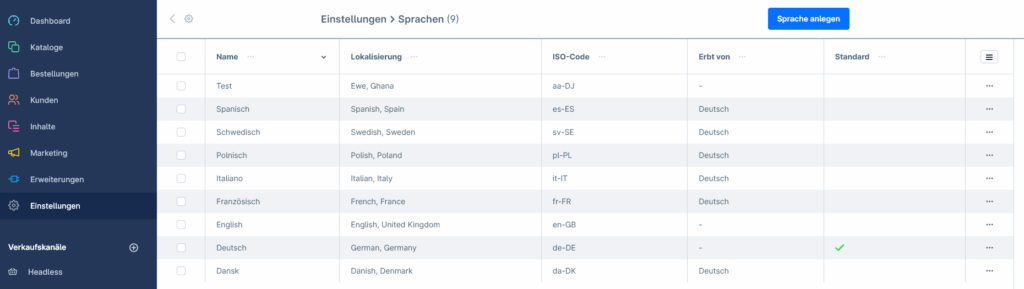
Wähle einen Namen, erstelle die Lokalisierung und den ISO-Code der Sprache.
„Erben von“ – gibt an von welcher Sprache diese Sprache erbt.
Nach dem Speichern können die Übersetzungseinstellungen gemacht werden:
- API Wähle hier zwischen Google und DeepL aus.
- Quellsprache gibt an, von welcher Sprache übersetzt wird. Hier sollte die Hauptsprache des Shops genommen werden.
- Wenn du bei der Auswahl der Quellsprache eine andere Sprache als die Standardsprache einstellst, stelle sicher, dass alle Pflichtfelder ausgefüllt sind. Andernfalls können die Übersetzungen aus technischen Gründen nicht gespeichert werden.
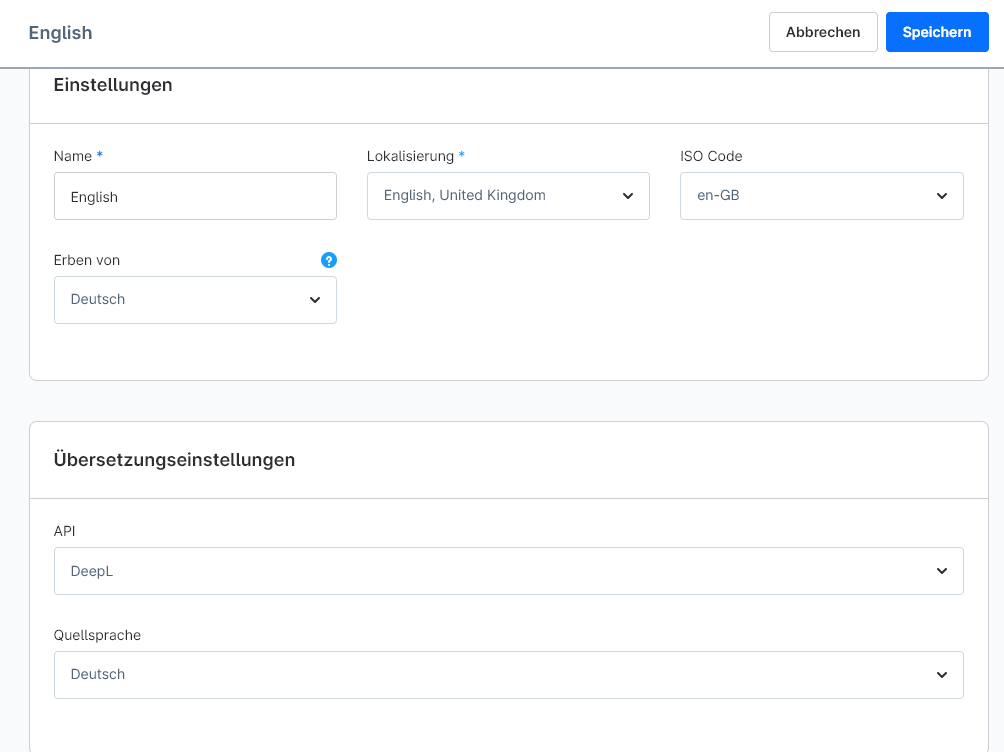
Mit der Haupterweiterung ist nur Englisch verfügbar. Weitere Sprachen können mit dem Sprachpaket eingestellt werden.
Nutzung der Erweiterung, ohne Bulk Erweiterung
Produkt
- Um ein Produkt zu übersetzen, öffne das Produkt in Kataloge->Produkte.
- Wechsel die Sprache in der Leiste oben zu der gewünschten Sprache.
- Wähle „Übersetzen“, im Dropdown kann eine der 4 Optionen ausgewählt werden:
- Übersetzen (leere Felder)
- Alles übersetzen
- Übersetzen (leere Felder) -alle konfigurierten Sprachen
- Alles übersetzen – alle konfigurierten Sprachen
Kategorien (Mehr Bereiche)
- Um eine Kategorie zu übersetzen, öffne die Kategorie in Kataloge->Kategorien.
- Wechsel die Sprache in der Leiste oben zu der gewünschten Sprache.
- Wähle „Übersetzen“, im Dropdown kann eine der 4 Optionen ausgewählt werden:
- Übersetzen (leere Felder)
- Alles übersetzen
- Übersetzen (leere Felder) -alle konfigurierten Sprachen
- Alles übersetzen – alle konfigurierten Sprachen
Hersteller (Mehr Bereiche)
- Um einen Hersteller zu übersetzen, öffne den Hersteller in Kataloge->Hersteller.
- Wechsel die Sprache in der Leiste oben zu der gewünschten Sprache.
- Wähle „Übersetzen“, im Dropdown kann eine der 4 Optionen ausgewählt werden:
- Übersetzen (leere Felder)
- Alles übersetzen
- Übersetzen (leere Felder) -alle konfigurierten Sprachen
- Alles übersetzen – alle konfigurierten Sprachen
E-Mail Vorlagen / Templates (Mehr Bereiche)
- Um eine E-Mail Vorlage zu übersetzen, öffne die E-Mail Vorlage in Einstellungen-> Shop->E-Mail-Templates.
- Wechsel die Sprache in der Leiste oben zu der gewünschten Sprache.
- Wähle „Übersetzen“, im Dropdown kann eine der 4 Optionen ausgewählt werden:
- Übersetzen (leere Felder)
- Alles übersetzen
- Übersetzen (leere Felder) -alle konfigurierten Sprachen
- Alles übersetzen – alle konfigurierten Sprachen
Dynamische Produktgruppen (Mehr Bereiche)
- Um eine dynamische Produktgruppen zu übersetzen, öffne die dynamische Produktgruppen in Kataloge->dynamische Produktgruppen.
- Wechsel die Sprache in der Leiste oben zu der gewünschten Sprache.
- Wähle „Übersetzen“, im Dropdown kann eine der 4 Optionen ausgewählt werden:
- Übersetzen (leere Felder)
- Alles übersetzen
- Übersetzen (leere Felder) -alle konfigurierten Sprachen
- Alles übersetzen – alle konfigurierten Sprachen
Erlebniswelten (Mehr Bereiche)
- Um eine Erlebniswelten zu übersetzen, öffne die Erlebniswelten in Inhalte->Erlebniswelten.
- Wechsel die Sprache in der Leiste oben zu der gewünschten Sprache.
- Wähle „Übersetzen“, im Dropdown kann eine der 4 Optionen ausgewählt werden:
- Übersetzen (leere Felder)
- Alles übersetzen
- Übersetzen (leere Felder) -alle konfigurierten Sprachen
- Alles übersetzen – alle konfigurierten Sprachen
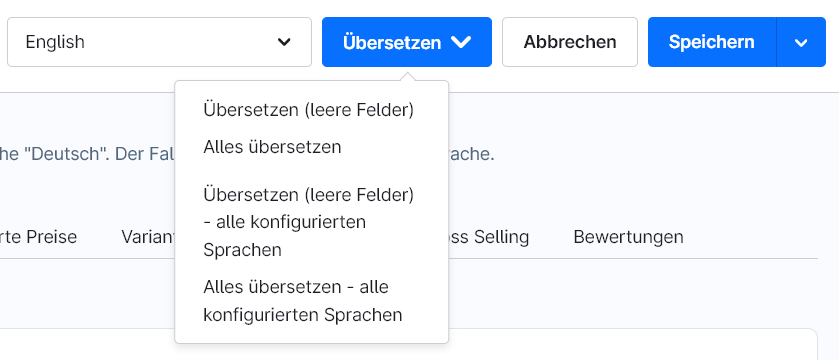
Nutzung der Erweiterung, mit der Bulk Erweiterung
Produkt
- Öffne das Bulk Menü unter Inhalte -> Biloba Translation Pro Bulk
- Wähle die Zielsprache
- Wähle den Bereich den du übersetzen möchtest, einige Bereiche sind nur mit der Mehr Bereiche Bulk Erweiterung verfügbar
- Jeder Bereich hat eigene Einstellungen, die meisten bieten folgende Punkte:
- Übersetze nur aktive „…“: Wähle die Option um nur aktive Entitäten zu übersetzen.
- Übersetze bereits übersetzte „…“: Wähle die Option wenn du die Übersetzung ein weiteres mal starten und alle „alten“ Entitäten und neue Entitäten nochmal übersetzen möchtest.
- Nur leere Felder übersetzen: übersetzt nur leere Felder ähnlich wie in der „Einzelübersetzung“.

Biloba Auto Translation Pro Lexikon
Unter Inhalte -> Biloba Translation Pro Dictionary können feste Wörter eingestellt werden, welche immer gleich übersetzt werden.
- Öffne das Dictionary Menü
- Öffne einen neuen „Wörterbucheintrag“
- Erstelle das Wort in der Systemhauptsprache
- Speichere den Eintrag
- Wechsle die Sprache und trage dort das feste Wort in dieser Sprache ein, in das übersetzt werden soll.
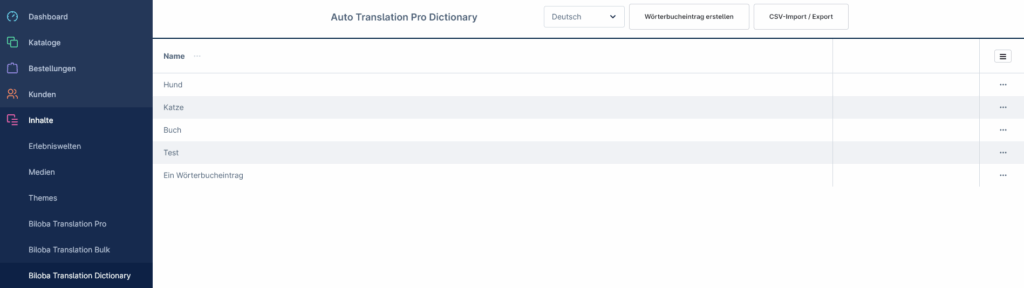
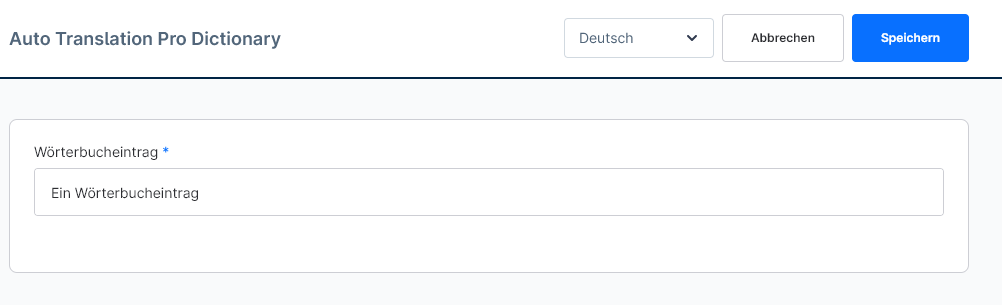
CSV Import/Export
Es ist möglich die Einträge auch per CSV Export / Import zu erstellen.
Um zu sehen, wie die CSV aussehen muss, erstelle die CSV als Export für einen Eintrag.
Die CSV-Datei muss mit Semikolons separiert sein. In der 1. Spalte muss der Wörterbucheintrag der Default-Sprache angelegt werden. In der 2. Spalte muss der Eintrag der Zielsprache stehen. Bestehende Einträge werden überschrieben.
Beispiel für Einträge in Englisch mit deutscher Hauptsprache